Valitettavasti se, että tietokoneesi sisällä on RAM-muistia, joka on kehittänyt ongelmia, ei ole niin yksinkertaista kuin luuletkaan. Se voi ilmetä monella eri tavalla ja ongelmat tietokoneesi kanssa, jotka eivät tunnu kaukaisimmassa osassa RAM: iin liittyviä, voivat itse asiassa osoittautua juuri sellaisiksi.
Tietokone, joka syttyy elämään ja istuu sitten mustalla näytöllä eikä tee mitään muuta, on yleinen oire huonosta moduulista, joka on poistettava tai vaihdettava. Windows-asennus, joka epäonnistuu jatkamalla tiedostojen purkamista levyltä, voi johtua myös muistivirheestä. Jopa levyn lukuvirheisiin liittyvät ongelmat, jotka kuulostavat muistokysymyksistä kauimpana kuin voisit kuvitella, voivat johtua muistista tulevista virheistä. RAM-muistin testaaminen virheiden varalta on jotain, jonka voit helposti tehdä, koska ympärillä on muutama ilmainen työkalu, jotka voivat auttaa sinua, ja kaikki mitä tarvitset, on sinun suorittaa ohjelma ja antaa sen tarkistaa kaikki sisäinen muisti. Tässä on muutama tapa, jolla voit testata RAM-muistia virheiden varalta.
1. Microsoftin Windows-muistidiagnostiikka

Tämä Microsoftin muistin testaustyökalu on vähän vanha vuodelta 2003, mutta koska muistin testausmenetelmä on sama kuin nykyään, se toimii edelleen. Vaikka diagnoosi on nopea ja helppo käyttää, se sisältää kattavan joukon muistitestit ja useita edistyneitä vaihtoehtoja kokeneemmille käyttäjille.
Työkalu latautuu suoritettavana, ja kun suoritat sen, sinulla on mahdollisuus luoda käynnistettävä levyke tai ISO-kuva, jonka voit polttaa CD-levylle.
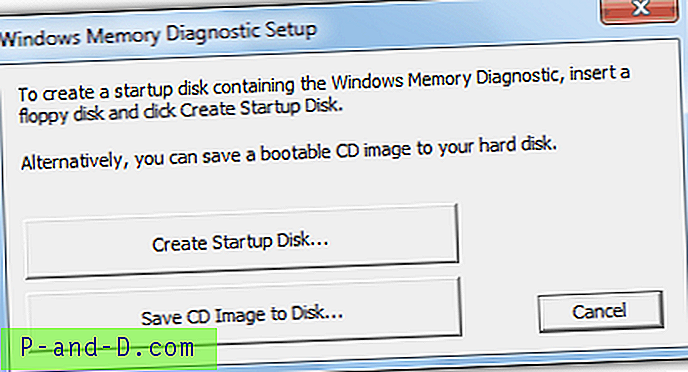
Käynnistä vain luodulta levyltä ja testit alkavat automaattisesti. Tämä vie useita minuutteja, ja aika riippuu asennetun muistin määrästä ja nopeudesta. Mahdolliset virheet voivat tarkoittaa, että muistin lukemiseen saattaa liittyä ongelmia. Testien antamisen yhden täyden syklin suorittamisen pitäisi riittää määrittämään ongelmia.
Jos haluat keskeyttää testin “ P ” ja sitten “ M ”, näet edistyneen valikon, jossa voit muuttaa suoritettuja testejä, muuttaa välimuistin asetuksia ja valita myös muistimoduulien virheiden näyttämisen, mikä auttaa tunnistamaan vikaantuvan RAM-moduulin, jos sinulla on enemmän kuin yksi asennettu.
Windows Memory Diagnostic -apuohjelmalla on yksi rajoitus, eli se skannaa vain asennetun muistin ensimmäisen 4 Gt: n ja kaiken yllä olevan, jota ei huomioida.
Lataa Microsoft Windows -muistidiagnostiikka
2. Memtest86 +
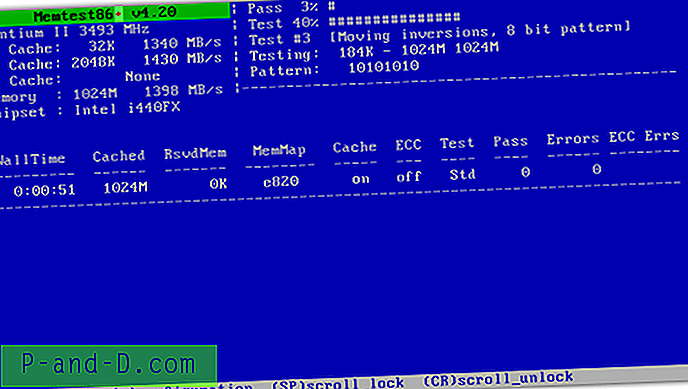
Tämä avoimen lähdekoodin muistin diagnostiikkatyökalu on haara alkuperäisestä Memtest86: sta ja on todennäköisesti eniten käytetty vapaan muistin testausohjelma nykyään. Useimpia uusimpia laitteistoja tuetaan, ja tämän työkalun tiedetään olevan yksi tarkimmista ja kestävimmistä muistivirheiden havaitsemiseksi.
Memtest86 + voidaan suorittaa koneellasi kolmella eri tavalla; Käynnistettävästä levykkeestä, käynnistettävästä ISO-kuvasta, jonka voit polttaa CD-levylle, tai ehkä nykypäivän tietokoneiden hyödyllisin vaihtoehto on suoritettava asennusohjelma, joka kirjoittaa Memetest86 +: n suoraan USB-tikulle.
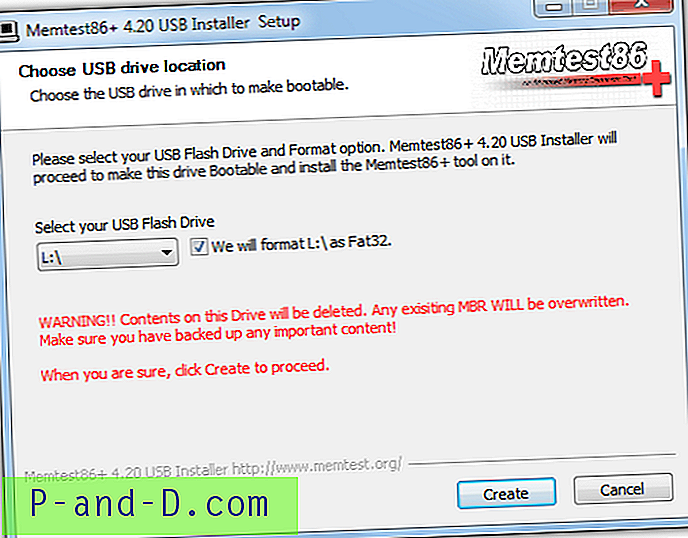
Kuten Microsoftin muistidiagnostiikkatyökalu, myös Memtest86 +: n testauksen suorittamiseen kuluva aika riippuu laitteistovaatimuksista ja yleensä 1 täysi läpäisy riittää havaitsemaan ongelmat. C- painikkeen painaminen tuo esiin konfigurointivalikon, josta voit valita tietyt testit, muistialueen ja ECC-muistitilan,
Niille, jotka eivät halua tuhlata kokonaista CD-levyä tai käyttää USB-tikkua vain Memtest86 +: een, koska sen koko on vain muutama sata KB, on ilo tietää, että se sisältyy suosittuun Hiren's BootCD-tiedostoon.
Lataa Memtest86 +
3. Windows Vista ja 7 sisäänrakennettu muistidiagnostiikka
Tämä muistin testaustyökalu ei ole aivan yhtä kattava kuin Memtest86 +, mutta on tarpeeksi hyödyllinen saadakseen oikeudenmukaisen kuvan, jos sinulla on vakavia muistivirheitä. Se on helposti saatavana Windows Vistassa ja 7: ssä, ja käyttäjät voivat käyttää työkalua yhdellä kolmesta eri tavalla.
# 1 Jos olet jo Windowsissa, mene Käynnistä tai paina Win-näppäintä ja kirjoita mem hakukenttään. Windows-muistidiagnostiikkatyökalun pitäisi näkyä tuloksissa, ja voit sitten suorittaa sen painamalla Enter. Ikkuna avautuu ja kysyy, haluatko käynnistää uudelleen nyt ja suorittaa työkalun vai suorittaa työkalun seuraavassa uudessa käynnistyksessä. Valitse vain haluamasi vaihtoehto, ja kun Windows seuraavan kerran käynnistyy, se suorittaa diagnoositestin.
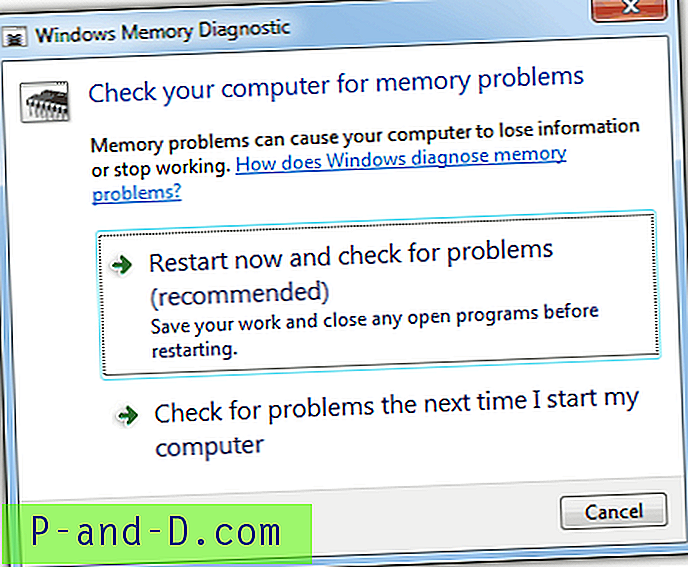
# 2 Jos et ole Windows-käyttöjärjestelmässä, seuraavan kerran käynnistäessäsi painikkeella F8 pääset BIOS-näytön jälkeen Käynnistä lisäasetukset (vikasietotilan valinta) -näyttöön. Valitse Escape ja sitten Tab-näppäin valitaksesi ”Windows Memory Diagnostic” ja paina sitten Enter aloittaaksesi testin.
# 3 Muistidiagnostiikka on myös Windows-DVD-levyllä ja järjestelmän palautusmedialevyllä. Se on saatavana Järjestelmän palauttamisasetukset-ikkunassa ja on sama työkalu, josta pääsee Windowsissa, joka pyytää käynnistämään uudelleen nyt ja testaamaan tai testaamaan seuraavassa uudelleenkäynnistyksessä.
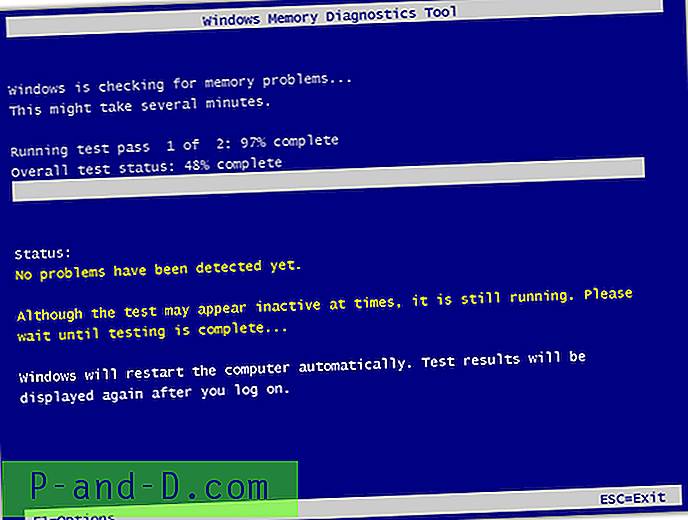
Diagnostinen testi on melko nopea ja oletusarvo on 2 läpäisyä, vaikka F1 vie sinut asetusnäyttöön, jossa voit suorittaa enemmän perus- tai edistyneempiä testejä tai määrittää enemmän testijaksoja.





